Membuat database dan table mysql diphpmyadmin sangat-sangatlah mudah, karena diphp myadmin semua alat sudah disediakan. didalam phpmyadmin anda tinggal mengklik setiap menu-menu yang ada pada dashboardnya untuk melakukan pembuatan database maupun tabel.
Membuat database dan table mysql diphpmyadmin memiliki 2 cara pembuatan yaitu bisa menggunakan query secara langsung maupun dengan bantuan menu-menu yang disediakan oleh phpmyadmin. untuk lebih jelasnya mulai saja tutorialnya.
Tahap Menjalankan mysql diphpmyadmin
1. Pastikan ketika anda akan membuat database dan table mysql pada phpmyadmin xampp anda nyalakan dua komponen utama terpenting yang ada di XAMPP yaitu module apache server dan mysql. seperti terlihat pada gambar dibawah ini.
2. Setelah dua komponen diatas sudah aktif langkah selanjutnya adalah masuk ke url http://localhost/phpmyadmin/ jika url itu berhasil dijalankan maka akan menghasilkan tampilan seperti gambar dibawah ini.
Membuat database mysql diphpmyadmin
1. Setelah tampilan diatas keluar pada brouser maka langkah selanjutnya untuk membuat database terlebih dahulu. untuk membuat database pada phpmyadmin langkah pertama yang harus dilakukan adalah klik menu New yang berada pada posisi kiri tampilan. seperti terlihat dibawah ini
2. Ketika tampilan itu berhasil diklik maka anda akan disuguhkan untuk melakukan pengisian nama database dan collationnya. untuk membuatnya ikuti langkah dibawah ini
a. isikan nama database dengan nama "data_kelas"
b. isi collation secara default aja (tidak perlu diganti)
c. klik create
hasi membuat database terlihat seperti pada gambar dibawah ini.
3. hasil dari pembuatan database jika sudah dilakukan 2 langkah diatas adalah seperti berikut.
Membuat table mysql diphpmyadmin
dalam membuat table ada 2 cara yang bisa digunakan yaitu dengan SQL query dan juga menggunakan feature yang tersedia diphpmyadmin ( mengisi kolom perkolom dengan UI yang disediakan).
Cara 1 membuat tabel dengan query sql.
pada latihan kali ini anda akan membuat tabel "data_siswa" dengan isi field berupa "nama, alamat, kelas dan usia" , query tersebut akan terlihat seperti ini.
CREATE TABLE `data_siswa` (
`id` int(11) NOT NULL auto_increment,
`name` varchar(100),
`alamat` varchar(100),
`kelas` varchar(15),
`usia` int(15),
`usia` int(15),
PRIMARY KEY (`id`)
);
langkah pertama yang harus dilakukan adalah masuk ke phpmyadmin. klik pada database "data_kelas" seperti terlihat dibawah ini
kemudan anda klik pada menu SQL didalam database "data_kelas" dan masukan query yang tersedia diatas. maka hasilnya akan seperti terlihat dibawah
jika berhasil maka hasilnya akan terlihat pada phpmyadmin akan menghasilkan tabel seperti terlihat pada gambar dibawah.
terlihat pada gambar diatas. jika anda berhasil membuat table maka akan ada nama table didalam database yang anda buat, serta phpmyadmin akan memberikan keterangan berhasil membuat table berupa tanda centang.
Cara 2 membuat table dengan memanfaatkan feature UI
1. Untuk membuat table diphpmyadmin langkah yang harus dilakukan adalah klik pada "data_kelas"
seperti dibawah ini.
2. Setelah itu anda akan dibawa ke tampilan untuk membuat table. langkah yang harus dilakukan yaitu :
a. beri nama table "data_siswa" beri field 5 buah
b. klik "go"
seperti terlihat pada gambar berikut
kemudian akan muncul tampilan berikutnya untuk mengisikan field dari table "data_siswa", isikan data tabel dengan data dibawah ini
CREATE TABLE `data_siswa` (
`id` int(11) NOT NULL auto_increment,
`name` varchar(100),
`alamat` varchar(100),
`kelas` varchar(15),
`usia` int(15),
`usia` int(15),
PRIMARY KEY (`id`)
);
jika diisikan kedalam UI akan menjadi seperti dibawah ini
Jika anda mengklik atau memberikan centang pada A_I (auto increment ) maka akan memberikan popup berupa persetujuan membuat primary key. silahkan anda klik go aja seperti terlihat pada gambar ini.
jika sudah diisi semua, silahkan anda save. jika berhasil maka akan menjadi seperti dibawah ini.
CARA langsung membuat database mysql beserta tabelnya di Xampp Shell CMD
1. buka dan jalankan Xampp
2. Klik shell pada xampp. seperti gambar dibawah ini
3. Jika muncul CMD sehll maka masuk kedalam mysqlnya terlebih dahulu caranya
mysql -u root - p
Jika muncul password maka tekan enter saja
Kemudian masukan program sql dibawah ini
/* Create Database and Table */
create database data_kelas;
use data_kelas;
CREATE TABLE `data_siswa` (
`id` int(11) NOT NULL auto_increment,
`nama` varchar(100),
`alamat` varchar(100),
`kelas` varchar(15),
`umur` int(11),
PRIMARY KEY (`id`)
);Kesimpulan :
Phpmyadmin memberikan anda kebebasan untuk memilih pembuatan database dan table mysql dengan mudah dan UI yang nyaman. untuk pembuatan database dan table bisa dikembalikan keseseorang bisa memilih cara mudah atau cara yang sulit dalam mengembangkan databasenya. dan phpmyadmin memberikan itu didalam tiap menunya. demikian tutorial kali ini semoga bermanfaat.


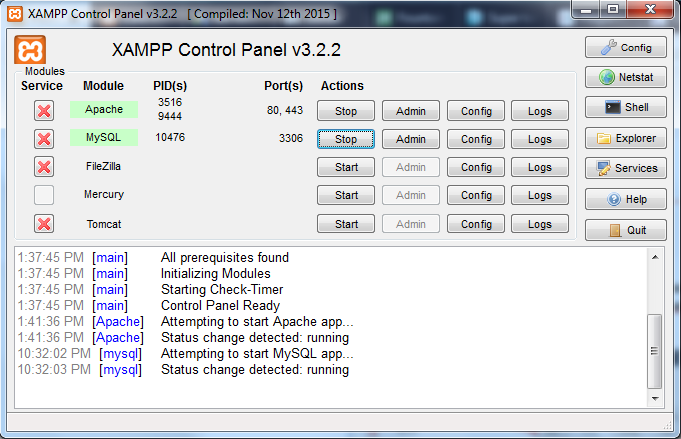


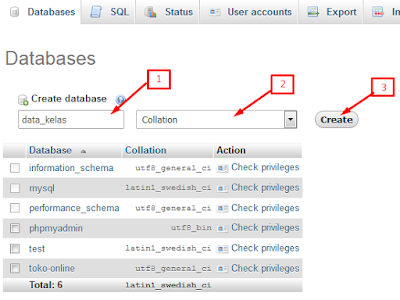
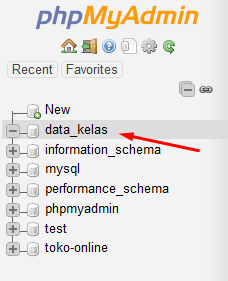
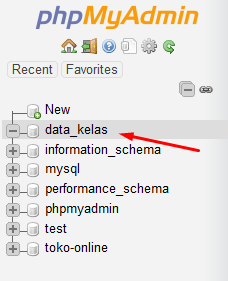
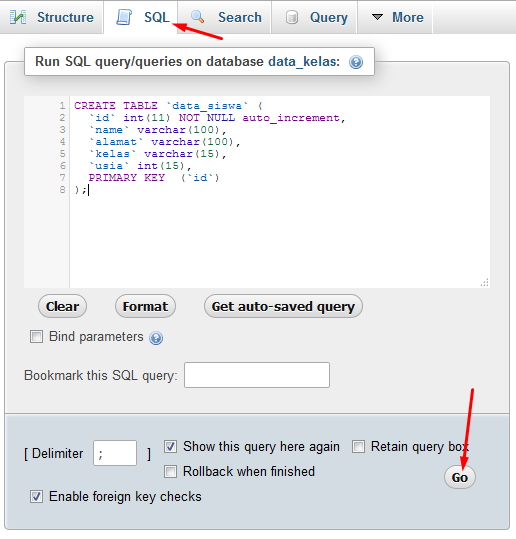
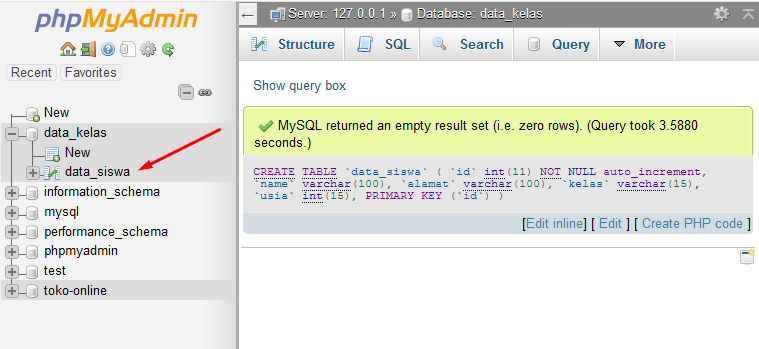

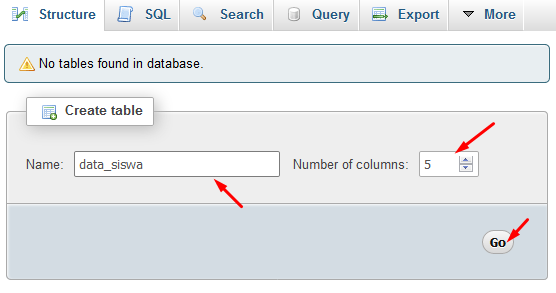

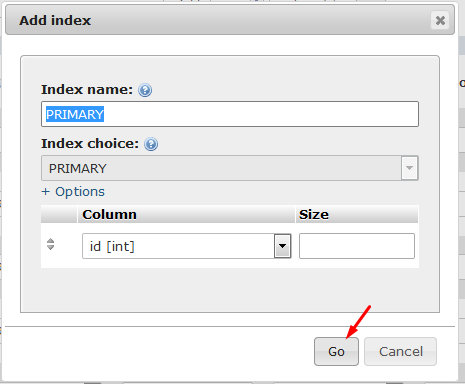
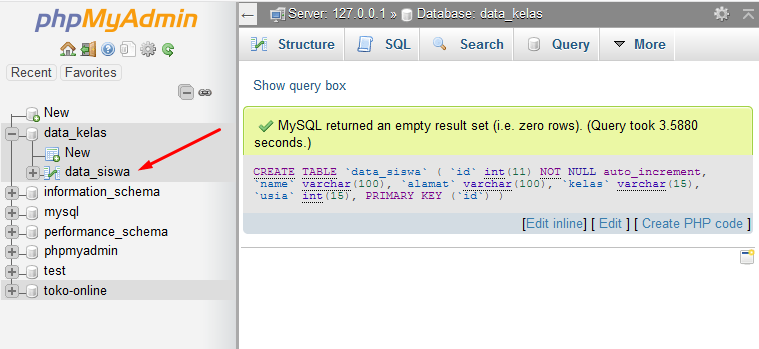
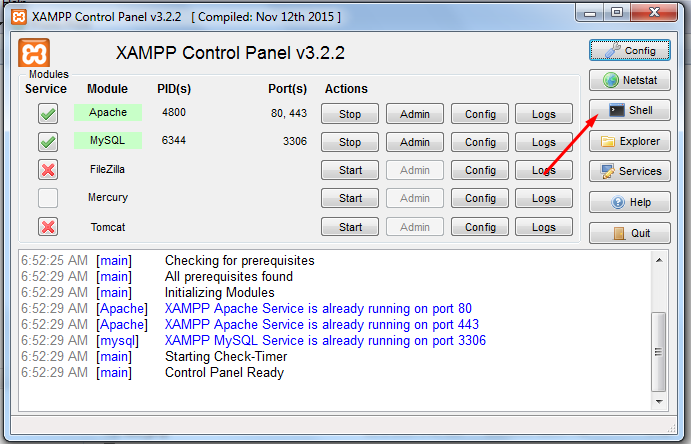






.webp)

0 Komentar